修復 Twitch 無法連接到聊天
已發表: 2022-09-05
Twitch 網站剛推出後,由於社區內媒體內容的多樣性,它繼續獲得大量用戶和追隨者。 促成該網站取得巨大成功的功能之一是聊天功能。 但是,如果您在流式傳輸您最喜歡的頻道時遇到 Twitch 聊天無法正常工作的錯誤怎麼辦? Twitch 聊天可能已關閉,您可能無法使用聊天功能與頻道上的關注者或朋友聊天。 如果您很清楚此問題的原因,您可以輕鬆解決 Twitch 無法連接到聊天問題。 這些可能是由於流媒體瀏覽器或流媒體設備上的臨時故障造成的。 本文討論了在 Windows PC 上修復 Twitch 聊天關閉問題的方法。
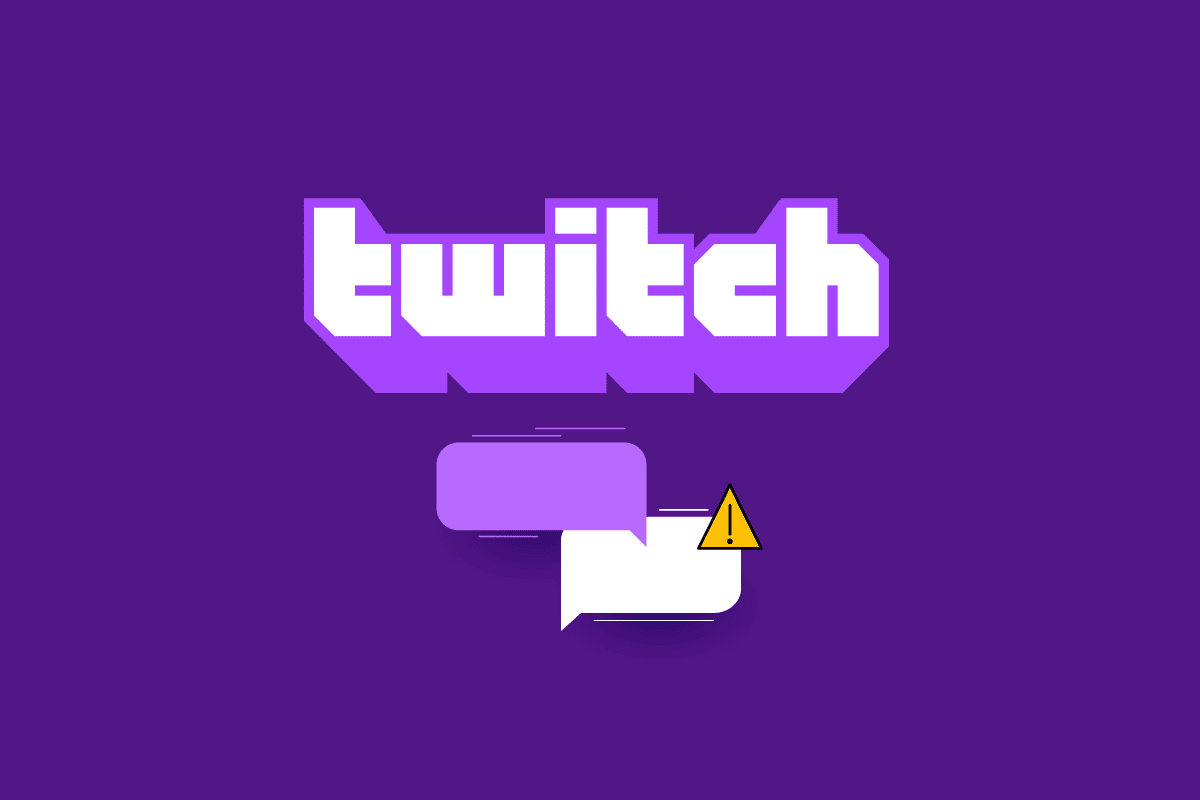
內容
- 如何修復 Twitch 無法連接到聊天
- 方法一:基本故障排除方法
- 方法 2:折疊並重新展開聊天面板
- 方法三:使用彈出式聊天功能
- 方法 4:禁用 GIF 表情
- 方法 5:將 Twitch 網站列入白名單
- 方法 6:使用 Twitch 應用程序
- 方法 7:聯繫 Twitch 支持
如何修復 Twitch 無法連接到聊天
本節下文描述了流式聊天功能可能無法在 Twitch 網站上運行的原因。
- Internet 連接問題- Windows PC 連接到的 Internet 連接速度可能較弱,無法支持 Twitch 網站。
- 瀏覽器相關問題 -您使用的 Web 瀏覽器可能存在問題,例如 Web 擴展或緩存。 IRC 頻道可能會被此類工具和服務中斷。
- 代理和 VPN 服務的問題 - 您 PC 上的 VPN 服務和代理可能會將 Twitch 網站視為威脅,您可能無法使用該網站,
- 頁面腳本執行錯誤- 需要頁面腳本來檢索 Twitch 網站的 IRC 會話。 如果在執行網站的頁面腳本時出現錯誤,您可能會遇到此錯誤。
在本節中,您將了解一些常見的故障排除方法,這些方法將幫助您修復 Twitch 聊天無法正常工作。 以相同的順序跟隨它們以獲得完美的結果。
方法一:基本故障排除方法
要修復 Twitch 平台上的聊天錯誤,您可以嘗試實施此處列出的基本故障排除方法。
1A。 刷新網頁
作為解決 Twitch 無法連接聊天問題的第一種方法,您可以刷新您打開 Twitch 網站的網頁。 為此,您可以單擊網頁左上角的重新加載圖標,或同時按Ctrl+R 鍵重新加載頁面。
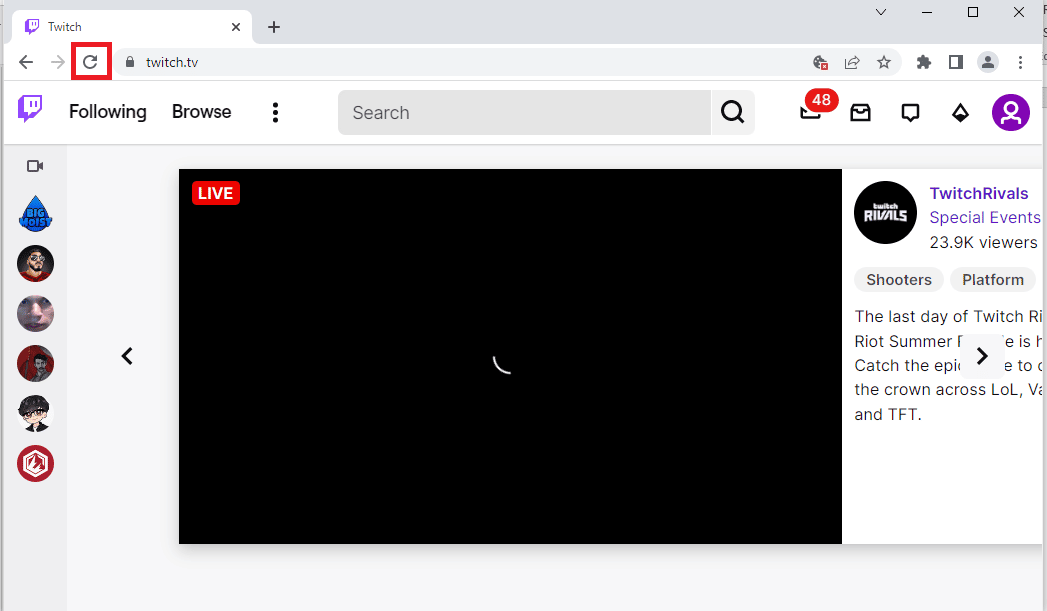
1B。 檢查互聯網連接
下一個方法是檢查您的 Internet 連接速度是否足以支持 Twitch 網站。 由於 Twitch 網站包含大量媒體內容,您必須使用最低速度為5 Mbps的 Internet 連接。
1. 使用左下角的 Windows 搜索欄啟動 Google Chrome應用程序。
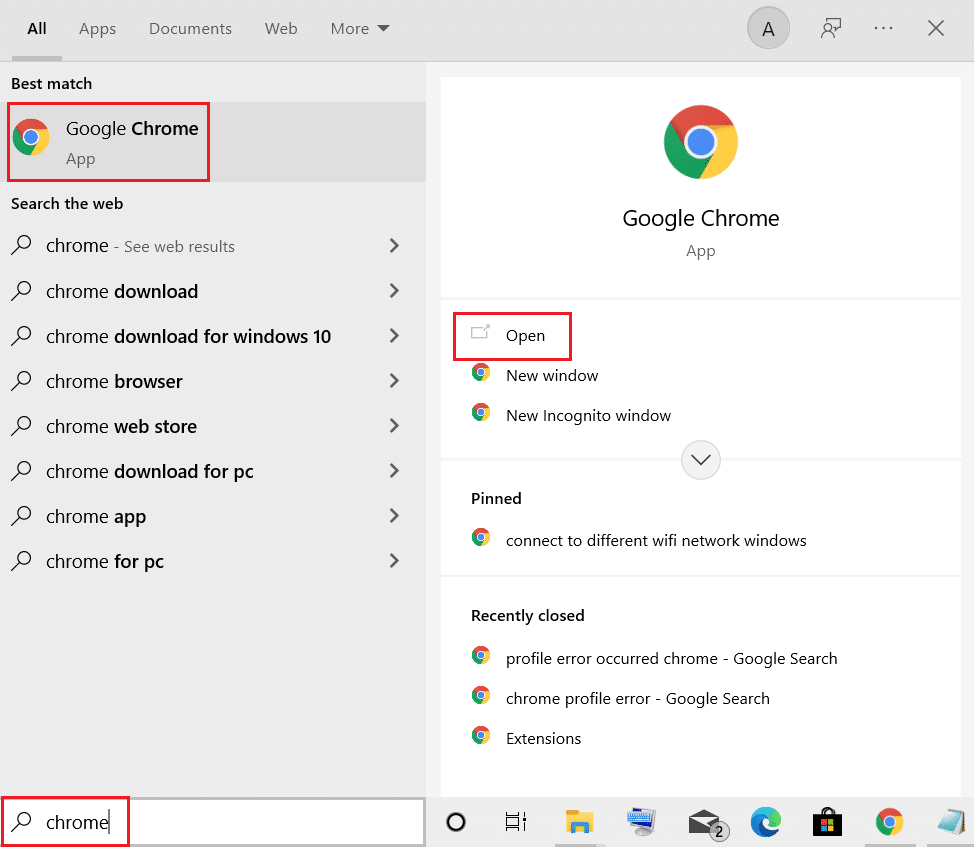
2. 打開 Speedtest 網站並點擊GO按鈕檢查 Internet 連接的速度。
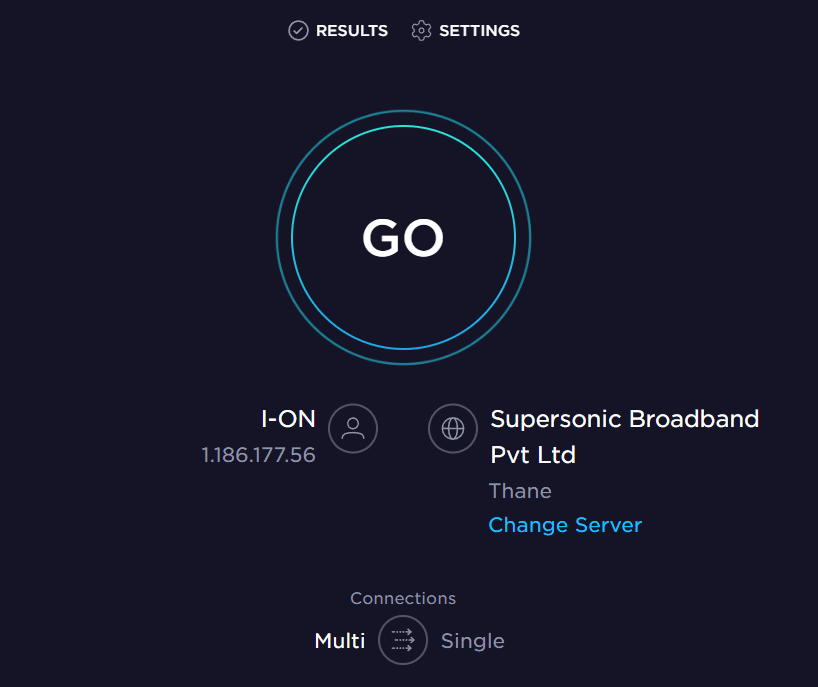
如果 Internet 連接的速度低於最低要求速度,您可以:
- 更改 Wi-Fi 網絡計劃的計劃,或
- 使用ACTION CENTER將您的 Windows PC 連接到另一個 Wi-Fi 網絡。
1C。 重啟路由器
解決 Twitch 聊天關閉問題的一個選項是解決 Wi-Fi 路由器上的故障並清除 Internet 連接上的問題,您可以重新啟動路由器。
1. 找到路由器/調製解調器背面的電源按鈕。
2. 按一下按鈕將其關閉。

3. 現在,斷開路由器/調製解調器電源線,等待電容器完全耗盡電力。
4. 然後,重新連接電源線並在一分鐘後將其打開。
5.等待網絡連接重新建立,然後再次嘗試登錄。
1D。 切換網頁瀏覽器
您可以嘗試解決 Twitch 無法連接到聊天錯誤的下一個方法是在您的 Windows PC 上使用其他網絡瀏覽器。 您可以使用 Windows 搜索欄來使用任何其他 Web 瀏覽器,例如 Mozilla Firefox 或 Microsoft Edge。
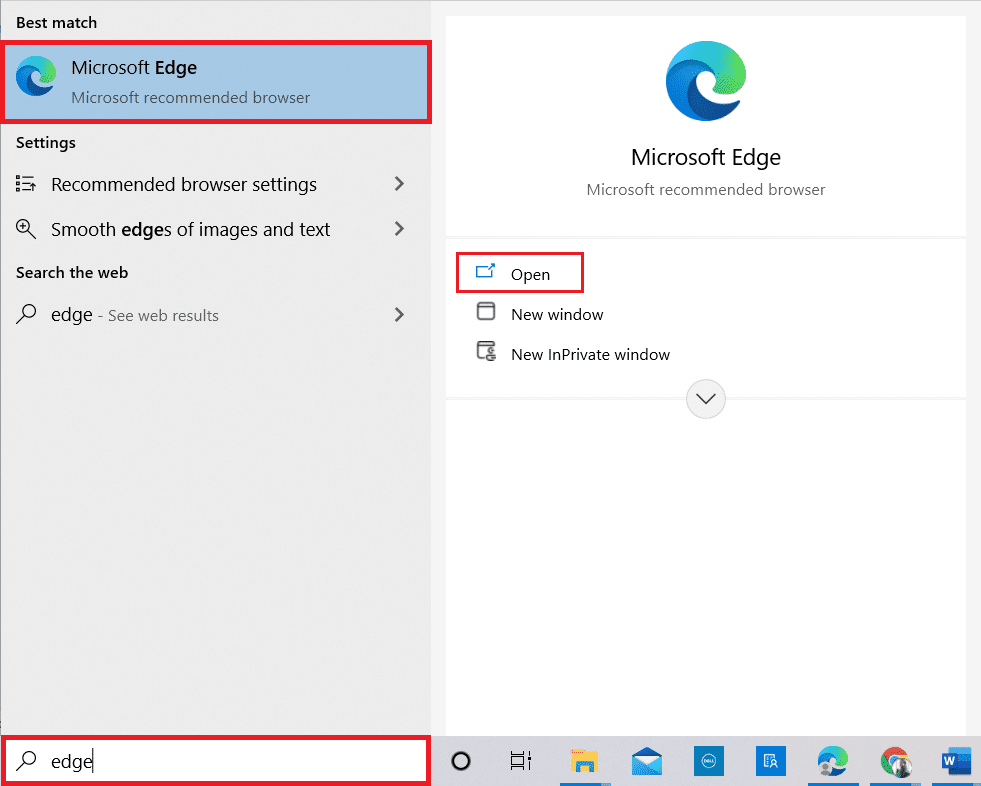
1E。 嘗試隱身模式(在 Google Chrome 中)
使用 Google Chrome 網絡瀏覽器時修復 Twitch 聊天不起作用錯誤的一種方法是在瀏覽器上使用隱身模式。 這將禁用應用程序上的所有網絡擴展和清除歷史記錄,並有助於在 Twitch 網站上進行流式傳輸而不會出現任何故障。 使用此處提供的鏈接了解如何在 Google Chrome 應用程序中打開隱身模式。
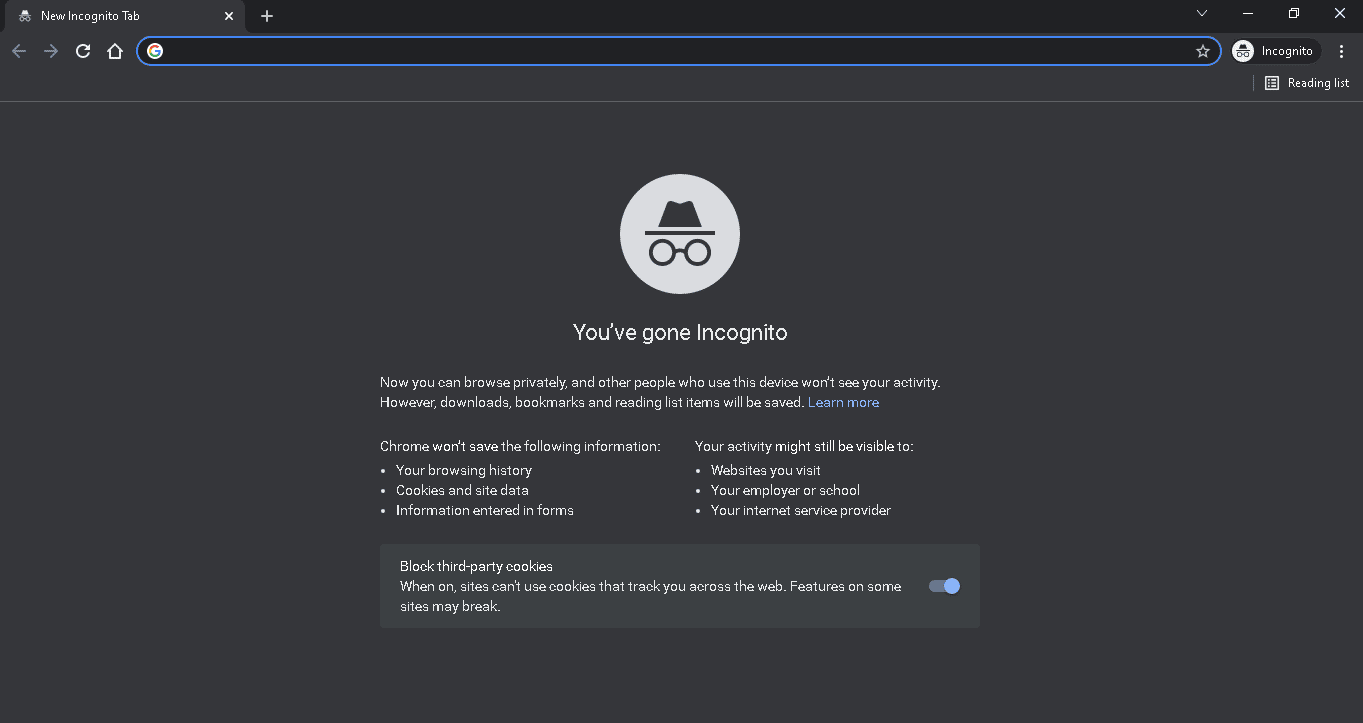
1F。 檢查 Twitch 服務器
在 Twitch 平台上使用聊天時可能發生錯誤的另一個常見原因是服務器維護。 您可以在默認 Web 瀏覽器上查看 Twitch 服務器的狀態,並檢查問題是否與 Twitch 平台有關。
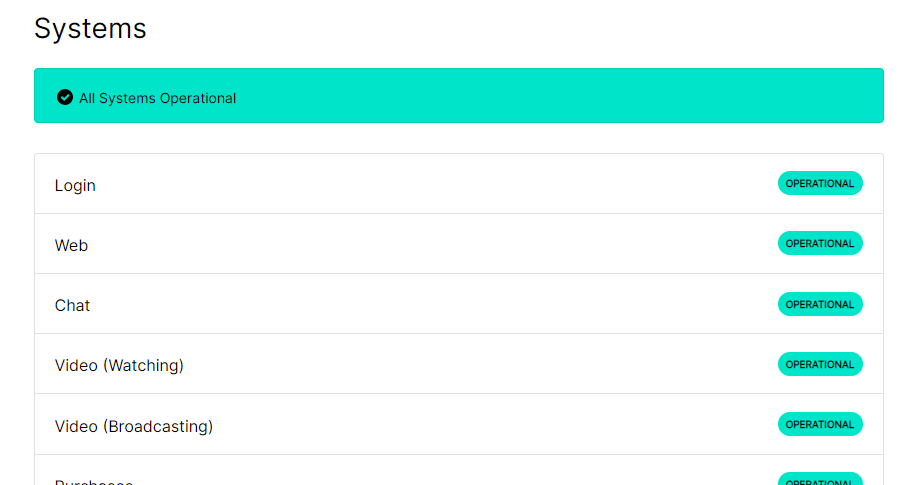
1G。 重新登錄 Twitch 帳戶
您可以嘗試退出您的 Twitch 帳戶並重新登錄以修復錯誤。
1. 從 Windows 搜索欄中打開Google Chrome應用程序。
2. 訪問 Twitch 網站,點擊右上角的個人資料圖標,然後點擊退出選項。
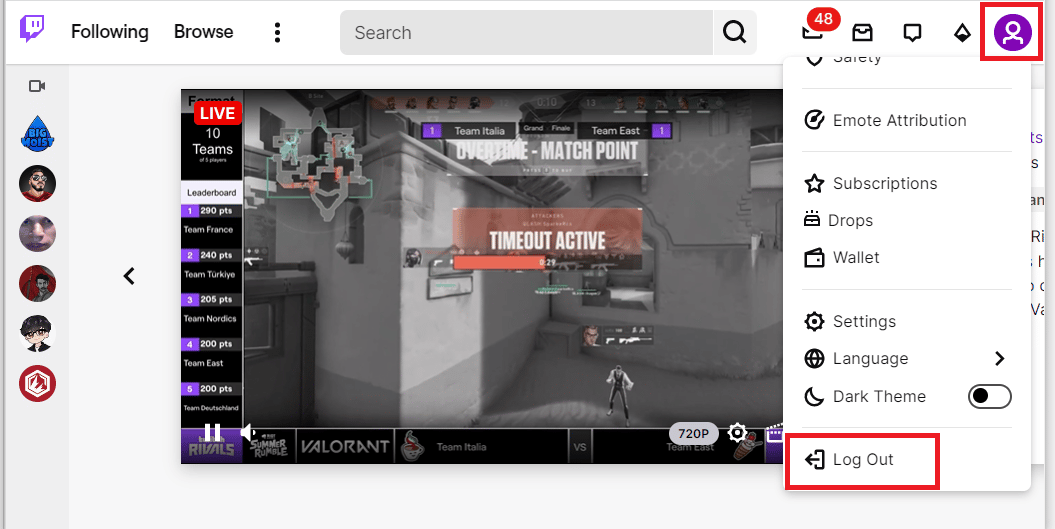
3. 使用搜索欄重新啟動Google Chrome應用程序並打開 Twitch 網站。
4. 單擊右上角的登錄按鈕。
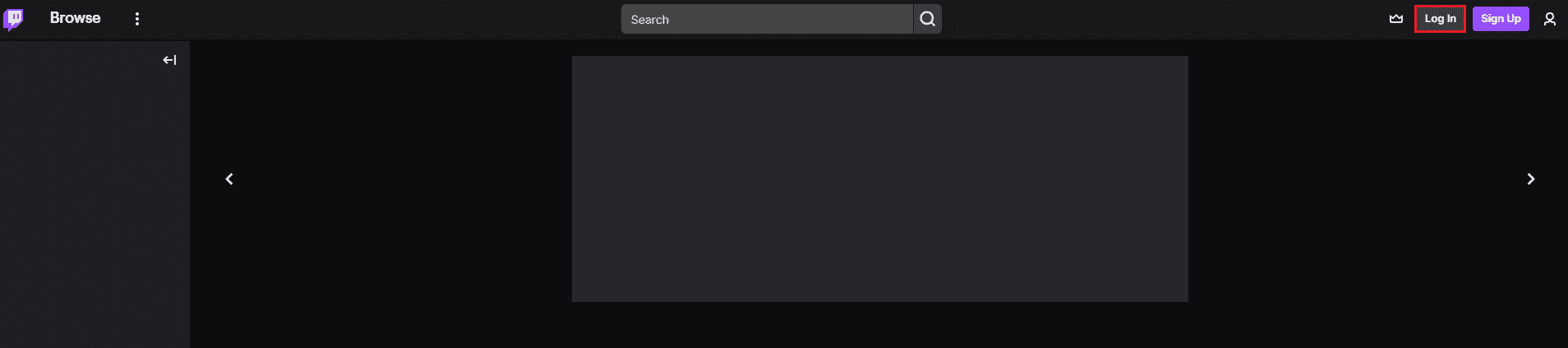
5. 在登錄選項卡中,輸入 Twitch 帳戶憑據並單擊登錄按鈕。
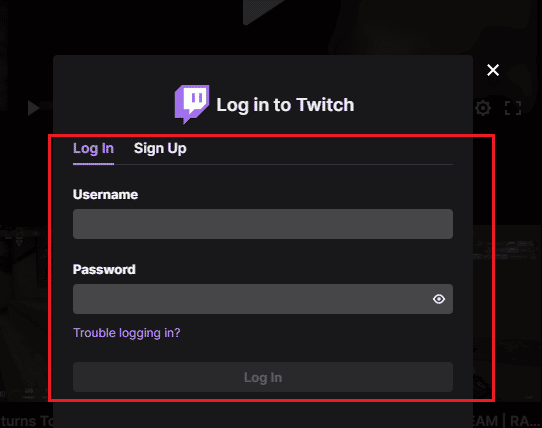
另請閱讀:如何修復 Chrome 內存不足
1H。 在 Twitch 中允許 Cookie
要修復 Twitch 無法連接聊天錯誤,您必須在 Twitch 平台或 Google Chrome 應用程序上允許 cookie。
1. 打開谷歌瀏覽器應用程序。
2. 導航到 Twitch 網站並單擊 URL 地址旁邊的鎖定選項。
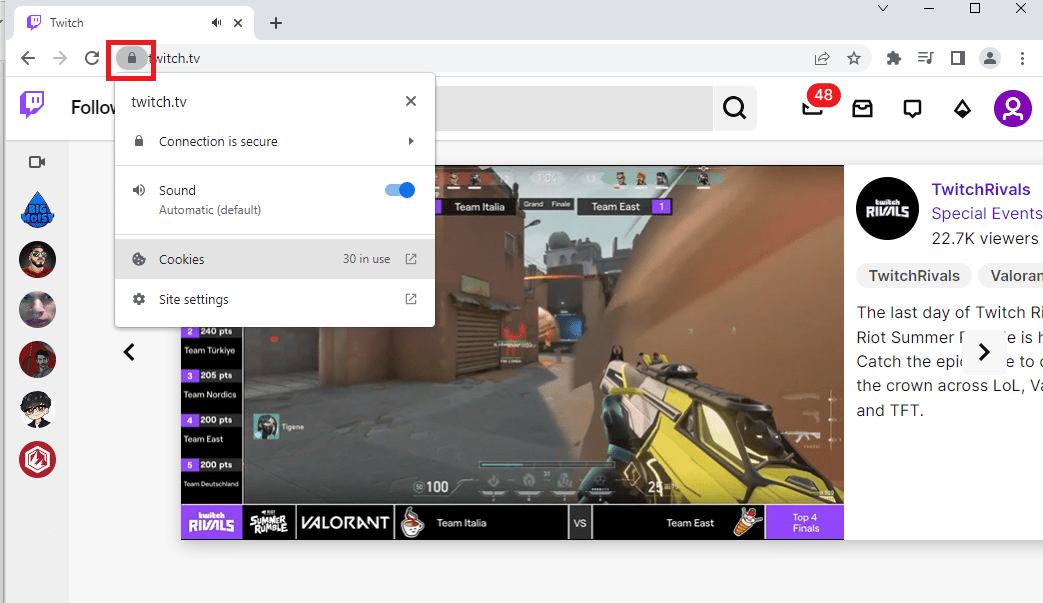
3. 單擊Cookies選項以顯示Cookies in use窗口。
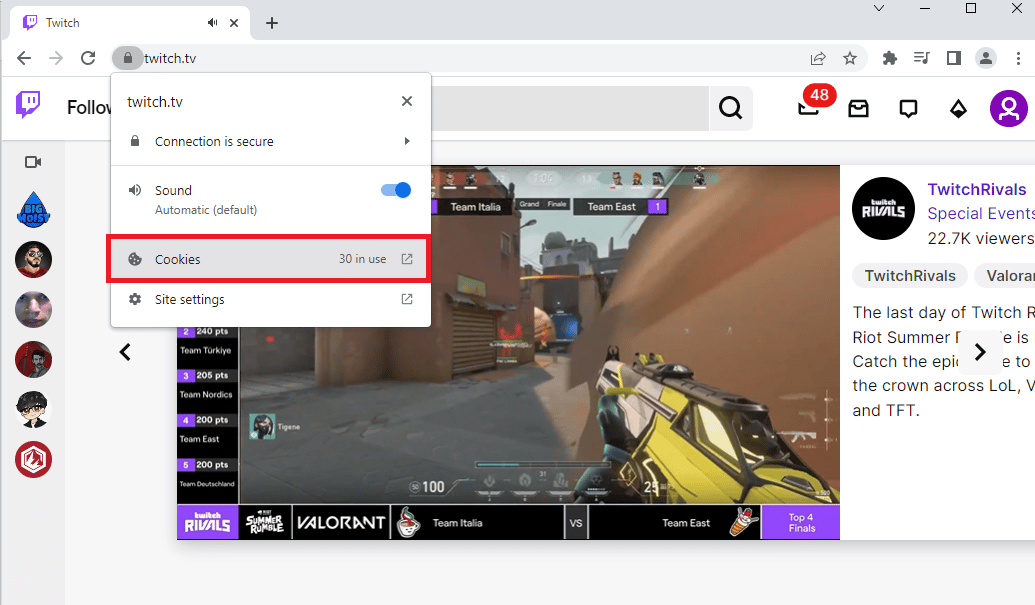
4. 移動到阻止選項卡,單獨選擇 cookie,然後單擊允許按鈕。
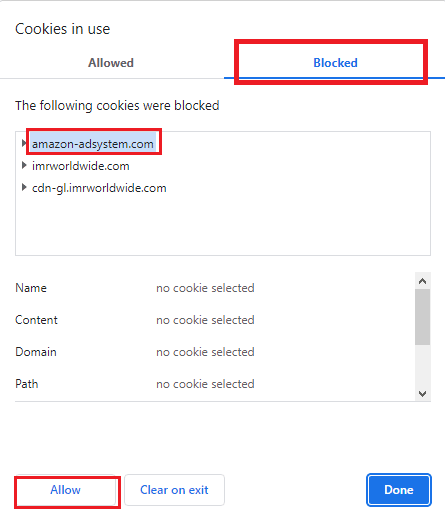
5. 啟用所有 cookie 後單擊完成按鈕。
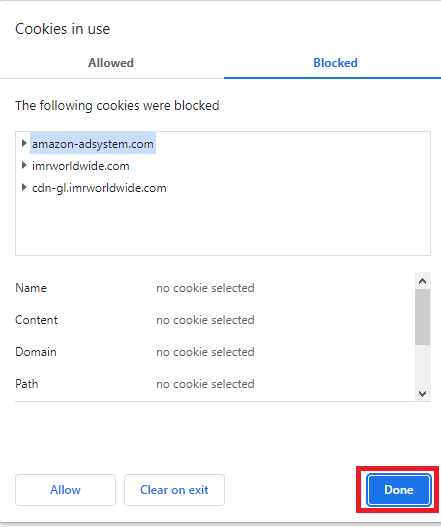
6. 進行更改後,單擊重新加載按鈕以重新加載 Twitch 網站。
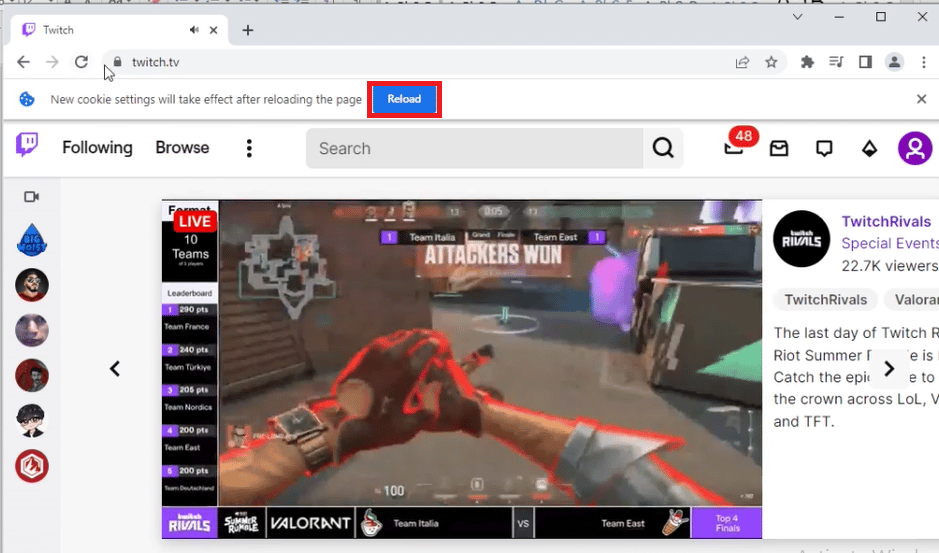
1I。 禁用瀏覽器擴展
您可以禁用 Google Chrome 應用程序上的網絡擴展程序,以修復 Twitch 網站上的 Twitch 聊天關閉錯誤。
1. 啟動谷歌瀏覽器並單擊三個垂直點,如前一種方法所做的那樣。
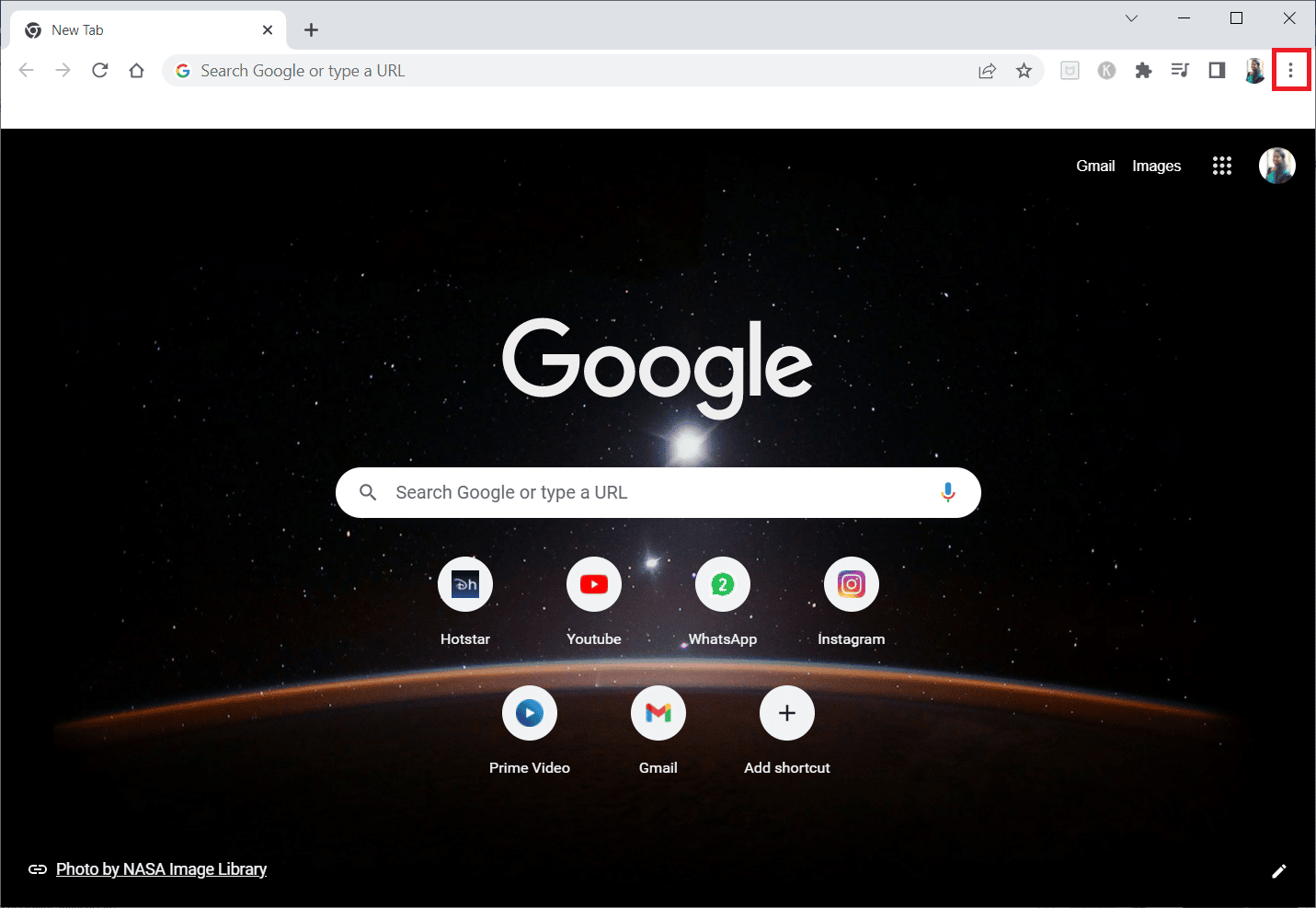

2. 點擊更多工具,然後選擇擴展。
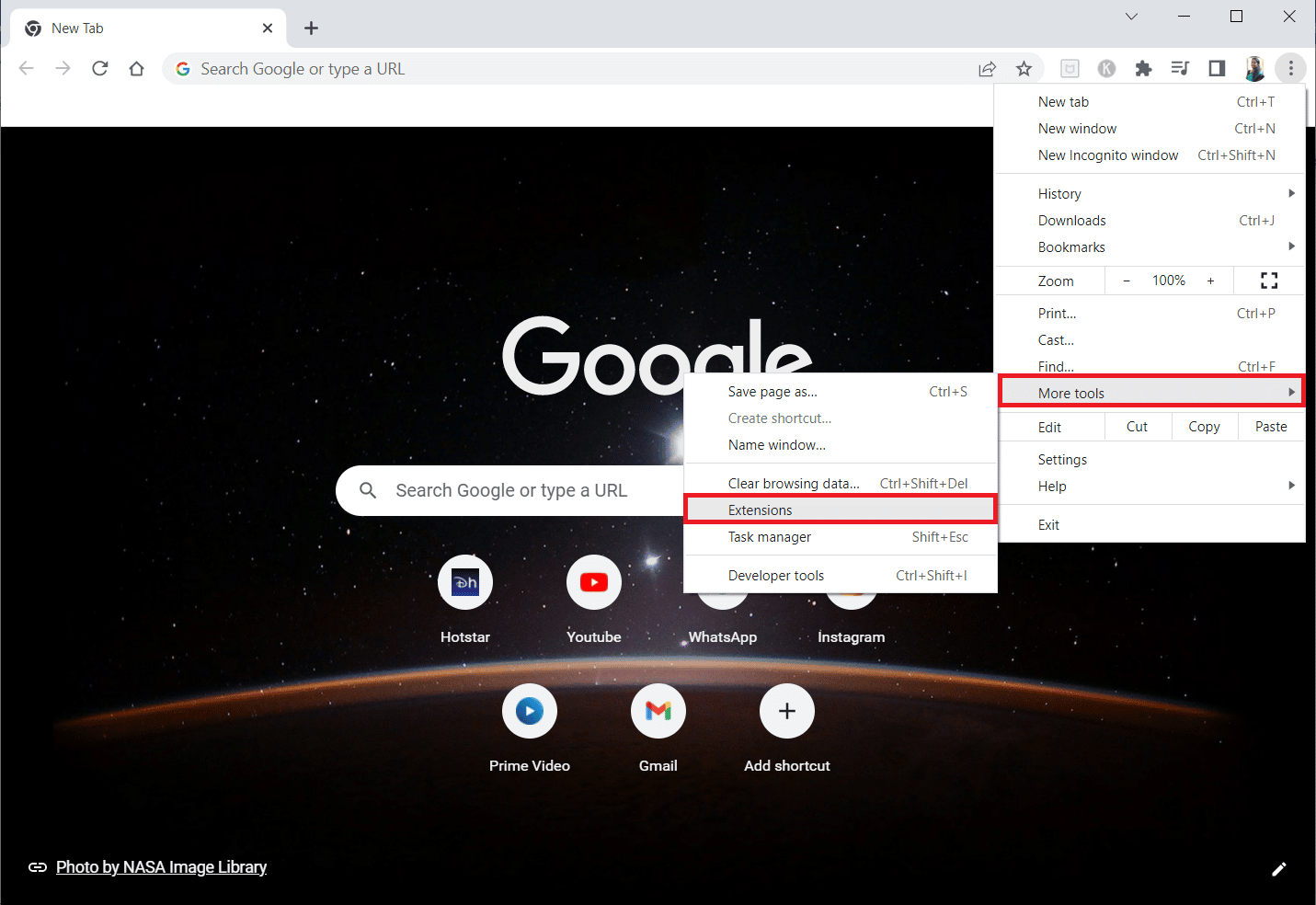
3.關閉未使用擴展的切換。 這里以 Google Meet Grid View 為例。
注意:如果網絡擴展不是必需的,您可以通過單擊“刪除”按鈕將其刪除。
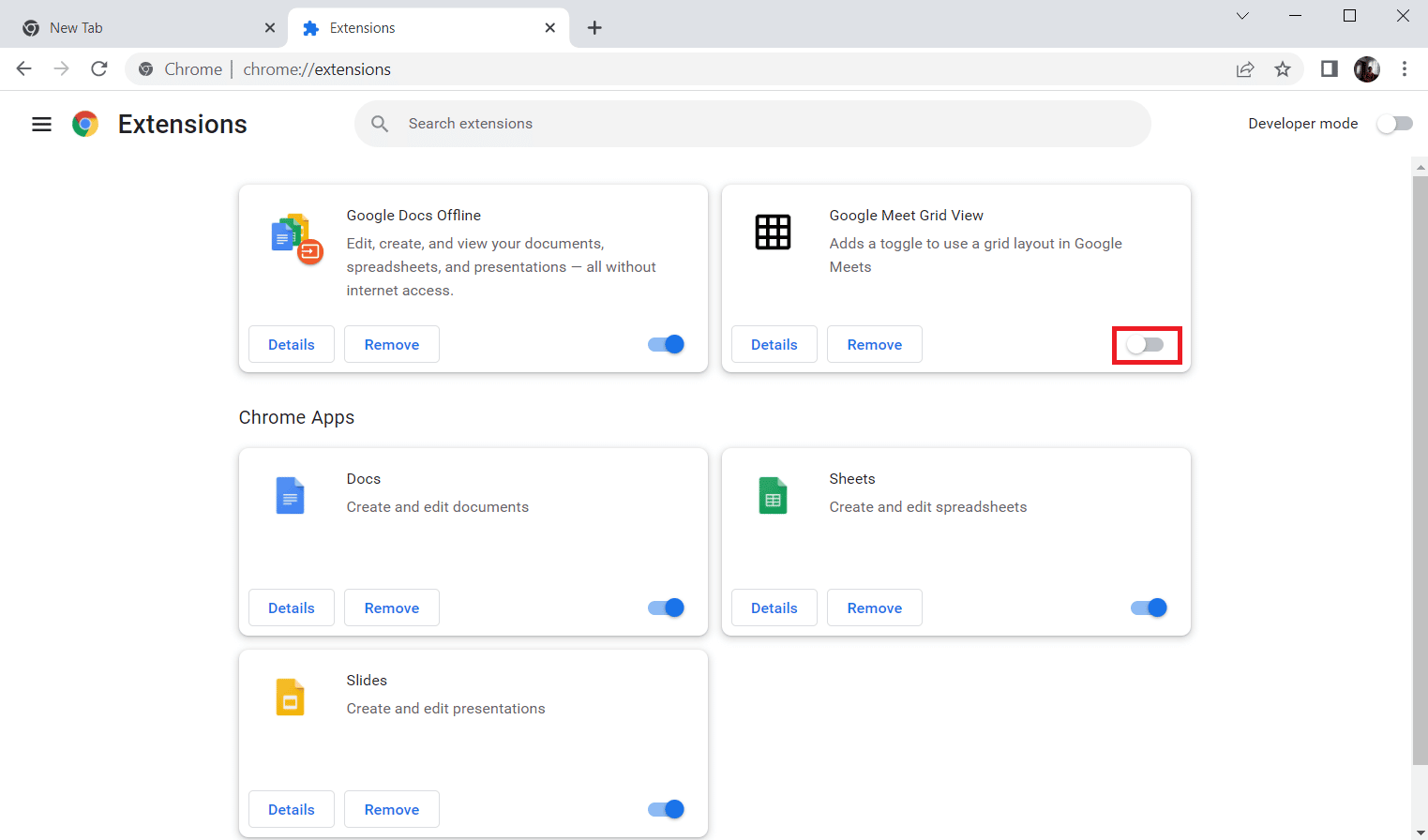
另請閱讀:修復 AdBlock 在 Twitch 上不起作用
1J。 清除瀏覽器緩存和 Cookie
修復 Twitch 無法連接到聊天錯誤的另一個選項是清除 Google Chrome 瀏覽器上的所有緩存數據和 cookie。 這將減少加載 Twitch 網頁的延遲時間。 使用此處提供的鏈接了解如何清除瀏覽器緩存的數據和 cookie。
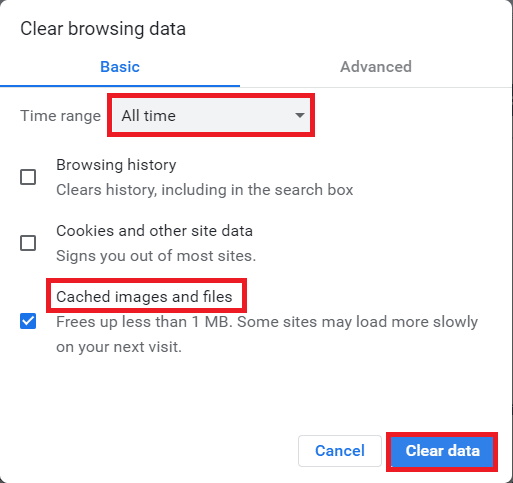
1K。 禁用 VPN 和代理服務器
Twitch 網站上的 Twitch 聊天無法正常工作錯誤的另一個可能原因可能是您在 PC 上使用的 VPN 服務或代理。 要解決此問題,您可以執行此處鏈接中給出的步驟,以在您的 PC 上的 Windows 10 上禁用 VPN 和代理服務器。
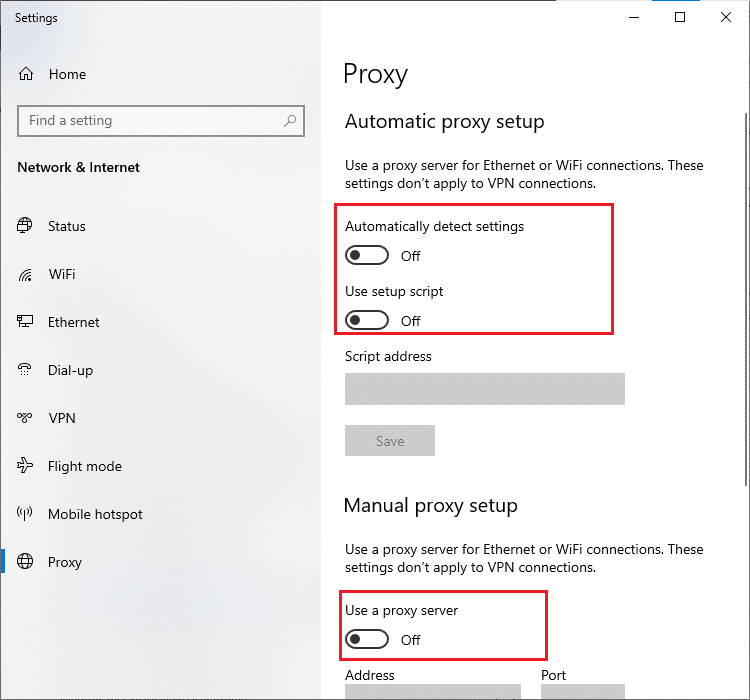
1升。 更改 DNS 設置
有時,您的 Windows PC 的 DNS 或域名系統可能是導致此錯誤的原因。 您可以使用此處提供的鏈接更改 PC 上的 DNS 設置以解決問題。
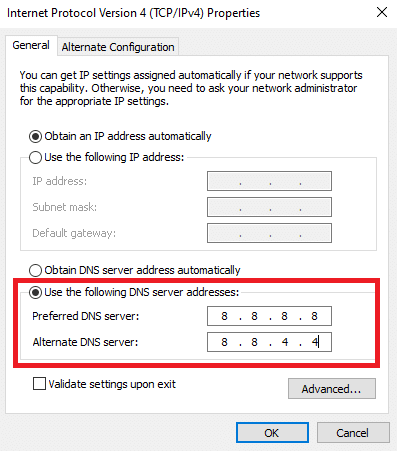
1M。 重置 DNS 緩存
修復錯誤的另一個選項是將 Windows PC 上的 DNS 緩存重置為其默認設置。 使用此處給出的鏈接,您可以了解在 PC 上重置 DNS 緩存的方法。
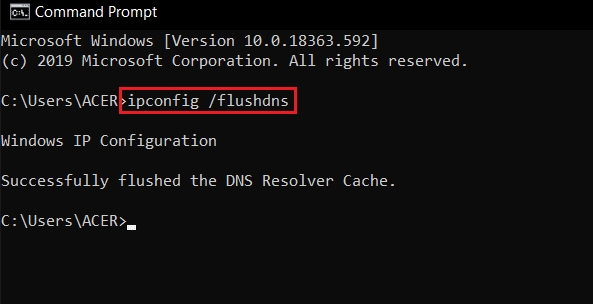
方法 2:折疊並重新展開聊天面板
解決 Twitch 無法連接到聊天問題的另一個基本修復是修復聊天窗口上的故障。 您可以嘗試在 Twitch 網站上折疊並重新展開聊天面板。
1. 打開 Twitch 網站並流式傳輸您想觀看的頻道。
2. 單擊STREAM CHAT面板上的折疊按鈕。
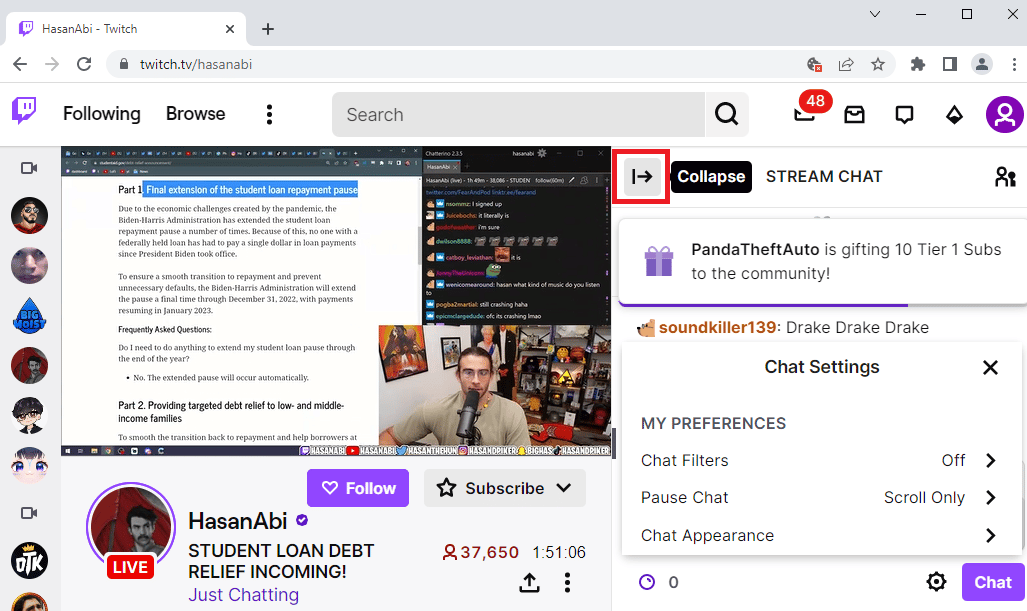
3. 點擊展開按鈕,重新展開 Twitch 網站上的聊天面板。
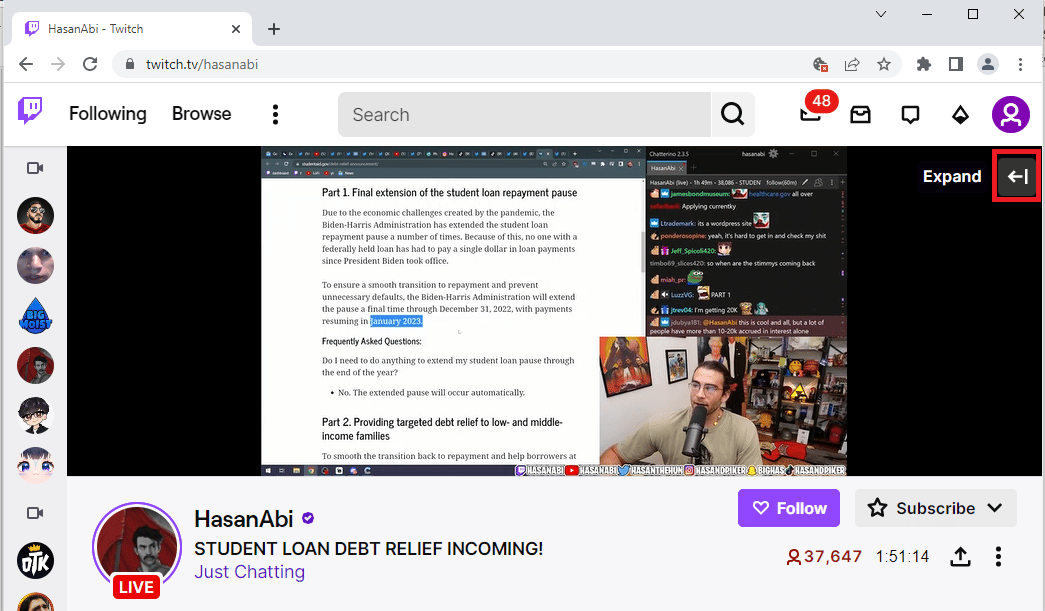
另請閱讀:修復不支持的 Twitch 資源格式
方法三:使用彈出式聊天功能
如果您無法使用 Twitch 網站頻道上的聊天面板,您可以使用彈出式聊天窗口。
1. 導航到 Twitch 網站並流式傳輸網站上的任何頻道。
2. 單擊STREAM CHAT面板中的聊天設置選項。
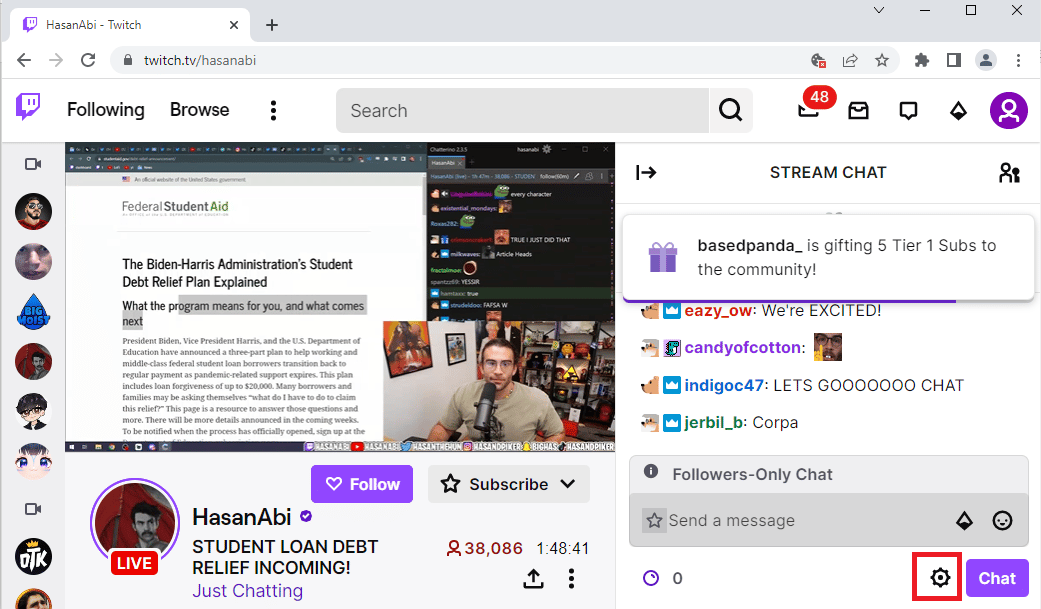
3. 單擊顯示列表中的彈出式聊天選項。
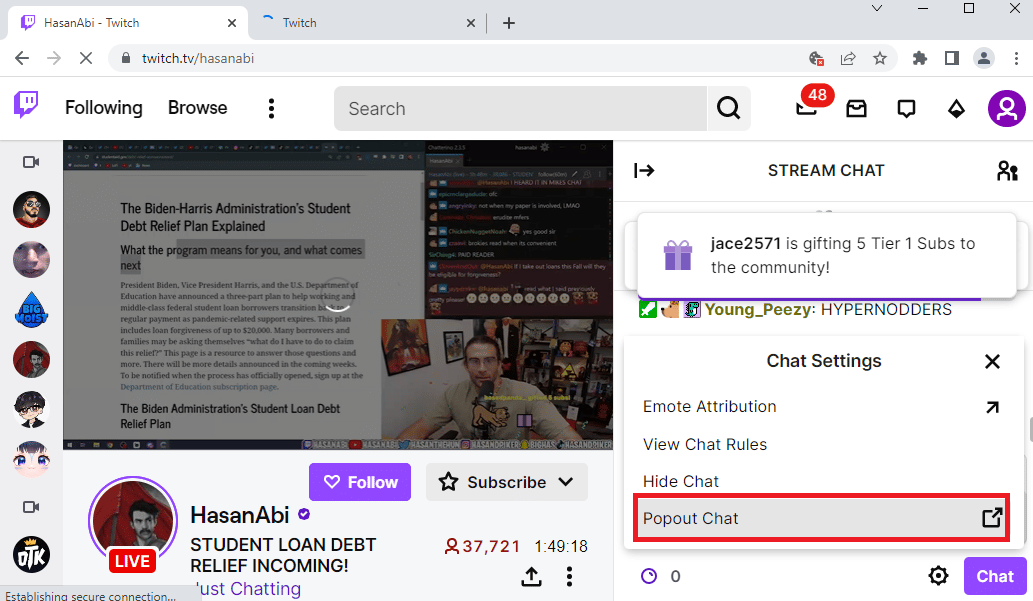
4. 您可以看到STREAM CHAT彈出到瀏覽器的下一個窗口。
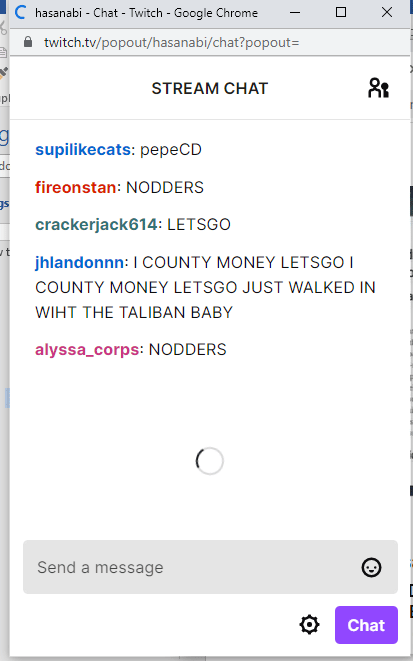
方法 4:禁用 GIF 表情
Twitch 聊天關閉錯誤的另一個可能原因可能是聊天中的動畫或 GIF 表情。 由於這些是需要更多圖形的媒體內容,因此聊天可能會被掛起。 您可以完全禁用 GIF 表情以修復 Twitch 無法連接到聊天錯誤。
1. 打開谷歌 Chrome網絡瀏覽器。
2. 前往 Twitch 網站並串流任何頻道。
3. 點擊聊天窗口右下角的聊天設置選項。
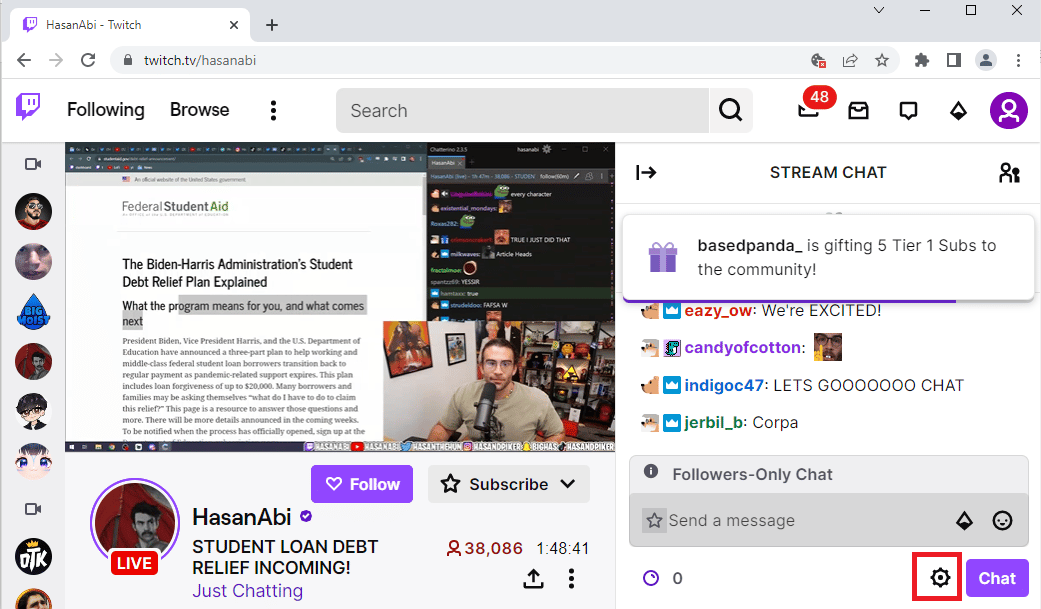
4. 點擊彈出列表中的聊天外觀選項。
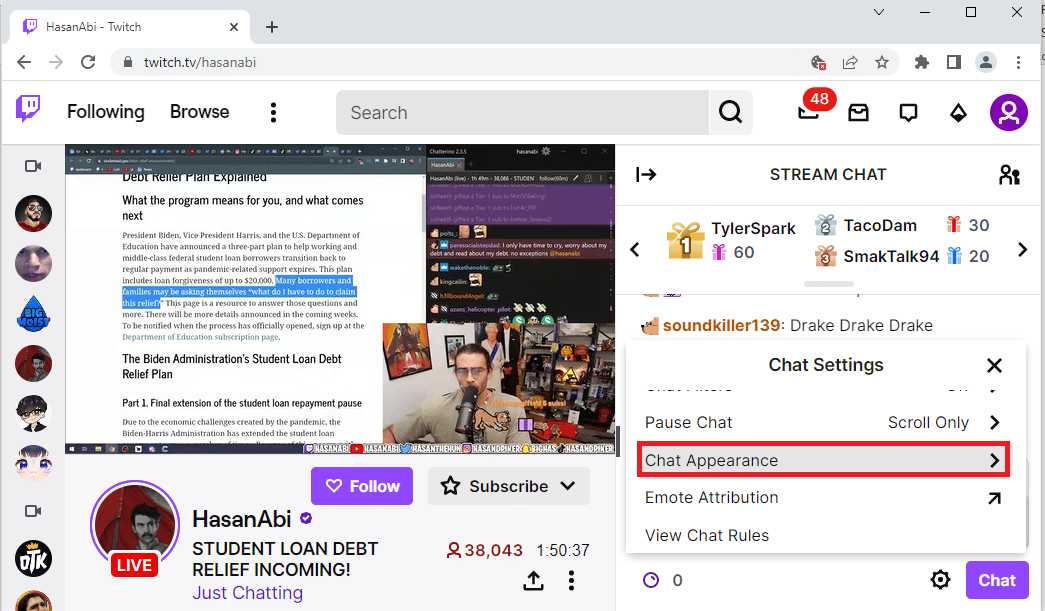
5.關閉表情動畫選項以禁用 GIF 表情。
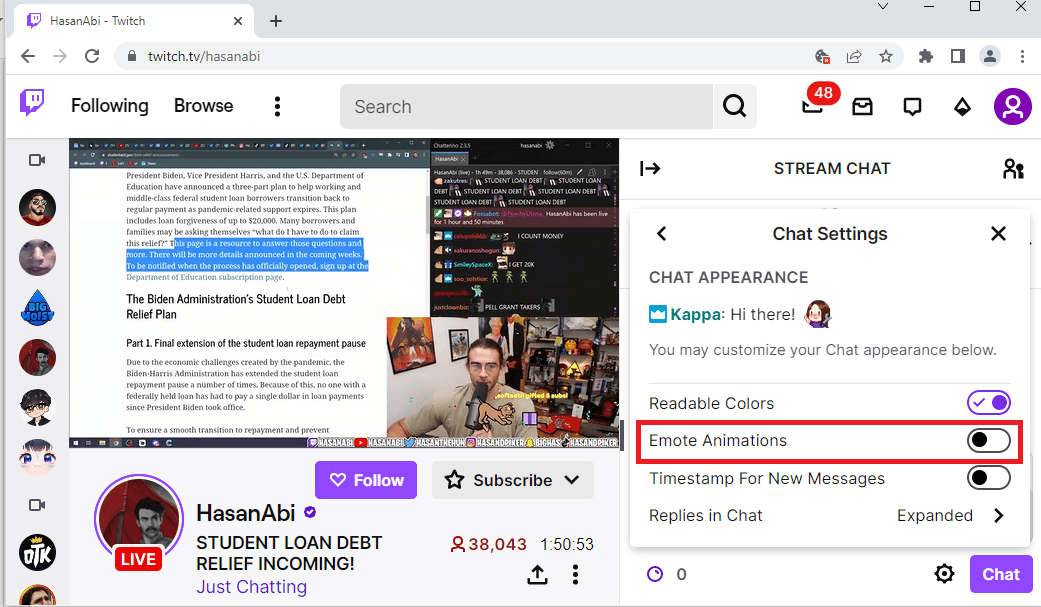
另請閱讀:修復 Twitch Leecher 下載錯誤
方法 5:將 Twitch 網站列入白名單
如果在網絡瀏覽器上流式傳輸網站時導致 Twitch 聊天不起作用錯誤,您可以檢查網絡擴展程序 AdBlock 的設置。 在使用 AdBlock 擴展程序時,Twitch 網站可能會被添加到拒絕列表中。 您可以通過以下兩種方法中的任何一種來修復此錯誤:
選項 I:禁用 AdBlock Web 擴展
您可以按照前面解釋的禁用 Web 擴展的步驟暫時禁用 AdBlock Web 擴展。
選項二:將 Twitch 網站添加到白名單
您可以將 Twitch 網站添加到 AdBlock 擴展程序的白名單中。
1. 訪問 Twitch 網站並單擊頂部欄的擴展選項。
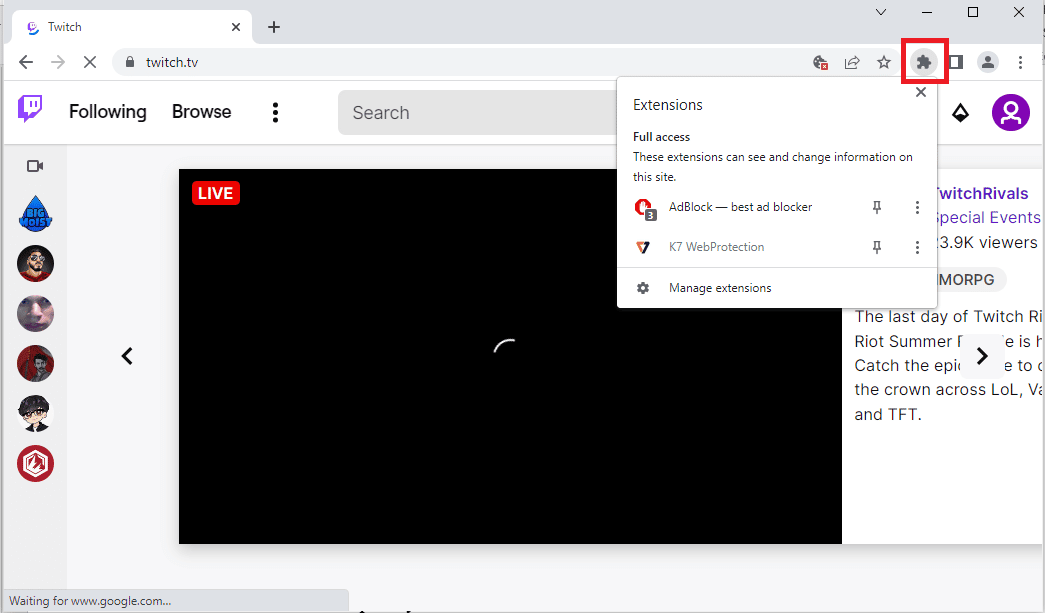
2. 單擊AdBlock – 最佳廣告攔截器擴展。
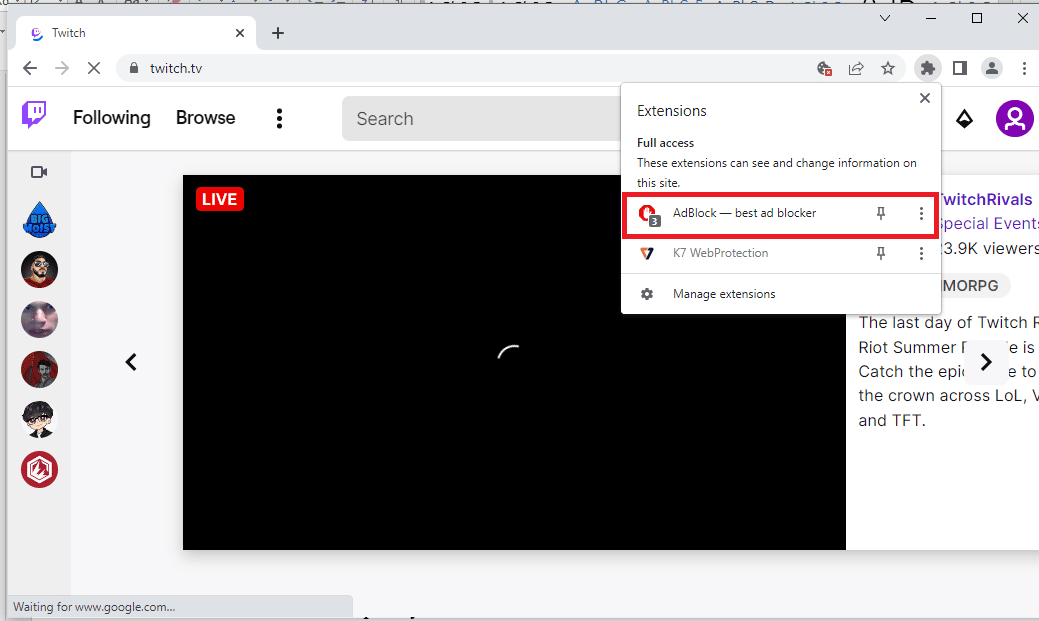
3. 單擊“在此站點上暫停”部分上的“始終”按鈕,將 Twitch 網站添加到白名單。
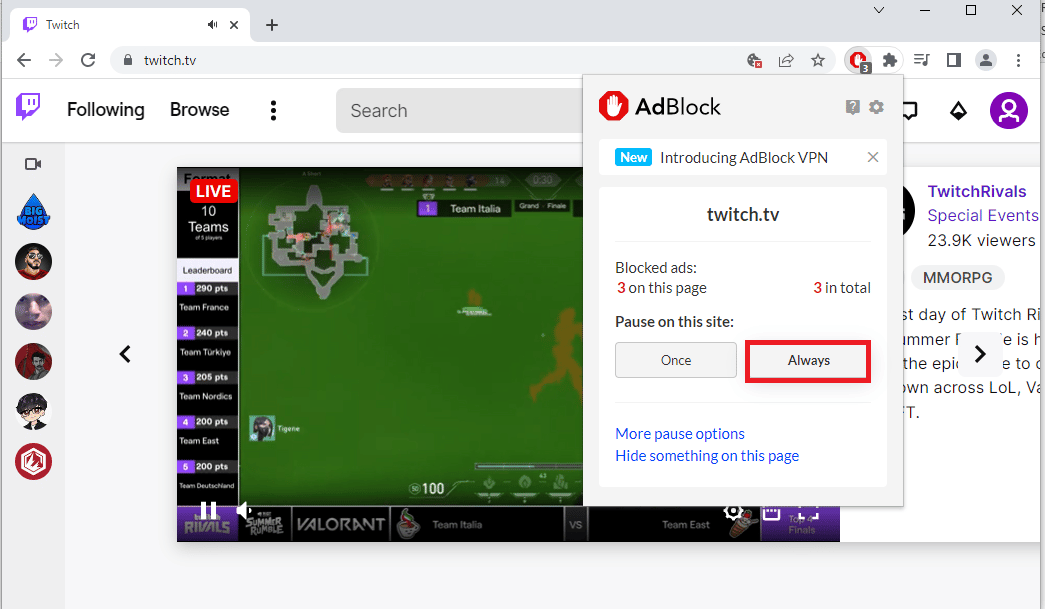
方法 6:使用 Twitch 應用程序
如果您在使用網站時遇到 Twitch 無法連接聊天的問題,您也可以使用 Twitch Windows 專用應用程序。 這將允許所有功能,您可以輕鬆修復錯誤。
1. 啟動谷歌瀏覽器應用程序。
2.打開Twitch應用官網,點擊下載按鈕。
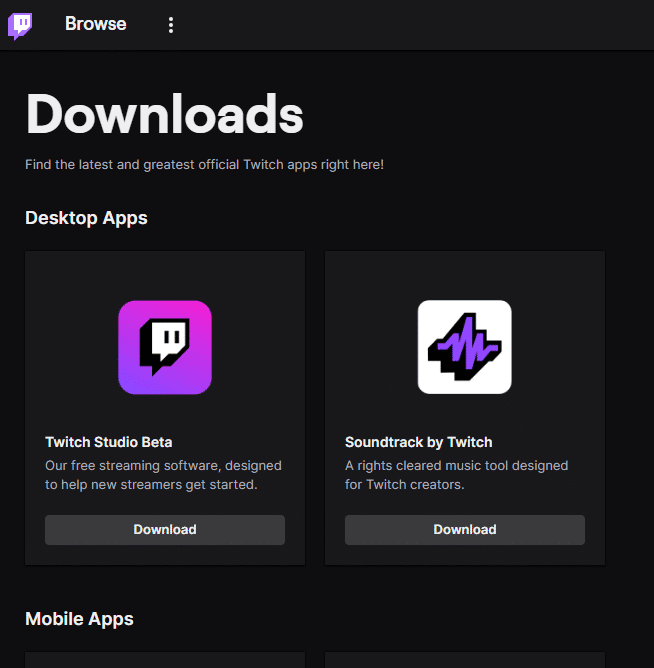
3. 雙擊下載的文件運行 Twitch 可執行文件。
4. 單擊安裝按鈕並單擊是按鈕授予管理權限。
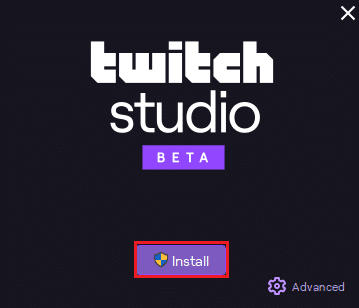
5. 單擊屏幕說明上的“下一步”按鈕,然後單擊最終窗口上的“完成”按鈕。
另請閱讀:如何修復 Twitch 上的 2000 網絡錯誤
方法 7:聯繫 Twitch 支持
作為了解如何解決問題的最後手段,您可以聯繫 Twitch 社區的支持團隊。 使用默認 Web 瀏覽器上的鏈接,在字段中提供所需的詳細信息並解決錯誤。 您應該會在一周內收到一封回復電子郵件,其中描述了錯誤的解決方案和原因。
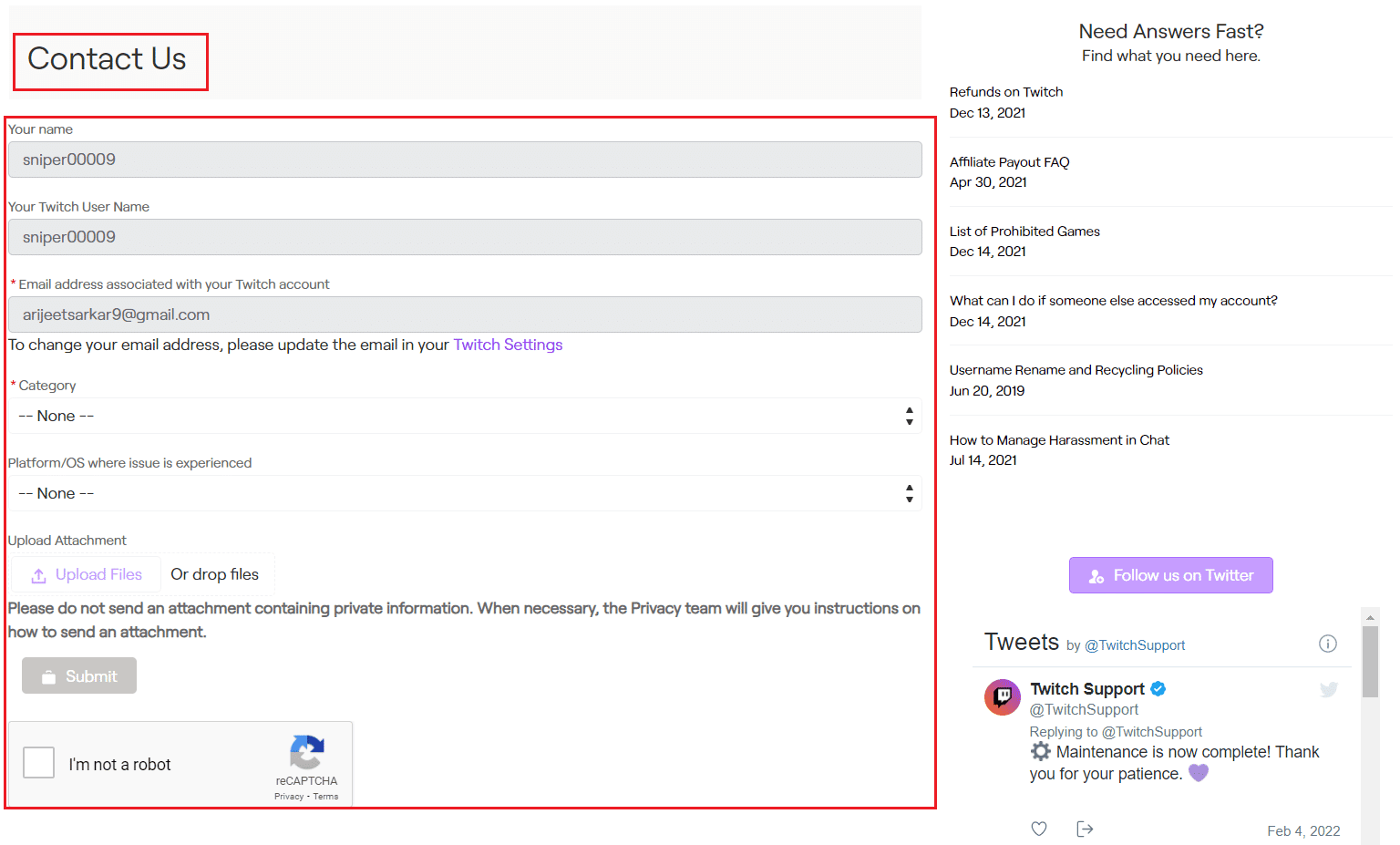
推薦的:
- 如何修復 Windows 10 中的 Civilization 5 運行時錯誤
- 修復 Google Chrome 中的 YouTube 錯誤 400
- 修復 Twitch 應用程序未檢測到 WOW 遊戲和插件
- 修復 Twitch 在 Windows 10 中無法全屏顯示
文章中描述了修復Twitch 無法連接聊天問題的方法。 請在評論部分告訴我們這些方法中的哪一種可以解決 Twitch 聊天關閉問題。 請隨時在評論中提出您的建議和疑問。
